
FUNKTIONEN EMBROIDERY SOFTWARE
So viele Funktionen – und kreative Anwendungsmöglichkeiten
mySewnet Embroidery Software ist die neueste Generation unserer Sticksoftware. Unsere jahrzehntelange Erfahrung hat diese Sticksoftware zu einem der fortschrittlichsten Stickprogramme gemacht, mit dem Sie individuelle Designs erstellen können.
-
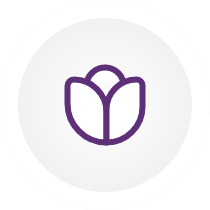
Zugang zur Bibliothek
Mit der Funktion „Bibliotheksabonnement“ erhalten Sie vom ersten Tag an sofortigen Zugriff auf Tausende von Stickereien und können diesen auch weiterhin nutzen, solange Sie ein Abonnement haben. Genießen Sie den Komfort der Synchronisierung und die Fülle an kreativen Optionen, die Ihnen mit einer angeschlossenen Maschine und einem mySewnet-Abonnement zur Verfügung stehen. - Und wenn Sie einen Favoriten finden, können Sie ihn auch kaufen und für immer sparen!
- Kostenloser Zugriff auf Tausende von Stickdateien
-
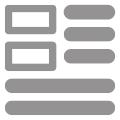
Grundoperationen
Sie können Stickdesigns in Ihrem Stickrahmen öffnen und mit diesen grundlegenden Funktionen bearbeiten.
- Elemente kopieren und einfügen
- Designs drehen, wenden und zentrieren
- Garnfarben wechseln
- Vorlagen ausdrucken
- Mit Thread Cache individuelle Garnlisten erstellen
- Mit QuickFont aus TrueType-Schriftarten auf Ihrem Computer persönliche Schriftzüge gestalten
- Das fertige Design in einer Vielzahl von Stickformaten exportieren
-
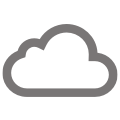
Verbundene Funktionen
Senden und empfangen Sie Designs aus der Cloud und Ihrer Maschine.
Mit mySewnet Cloud können Sie Ihre Designs aus Ihrem Speicher und Ihrer mySewnet-fähigen Maschine* senden und empfangen.
Nutzen Sie die verbundenen Funktionen einer Begleit-App, wie Design Placement und Photo Stitch, um Ihr bisher bestes Design zu erstellen.
* Einige Softwarefunktionen sind möglicherweise nur auf mySewnet-fähigen Maschinen verfügbar oder können durch die Abonnementstufe oder die erworbene Softwareversion eingeschränkt sein.
-

Designanpassung
Ändern und passen Sie Ihr Design mit einer praktischen Sammlung von Werkzeugen an.
- Ausrichten und Größe ändern
- Gruppieren Sie Elemente im Rahmen
- Ändern Sie die Layoutreihenfolge der Elemente
- Ändern Sie die Farben in eine andere Garnreihe
- Sehen Sie sich mit LifeView eine realistische Vorschau des Designs an
- Beobachten Sie, wie das Design im Design Player ausgestickt wird
-
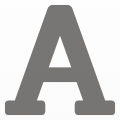
Beschriftung
Wählen Sie aus 245 verschiedenen Schriftarten oder erstellen Sie Ihre eigene.
- Fügen Sie Ihrem Design Text hinzu
- Wählen Sie aus 35 Formvorlagen
- Verwenden Sie Griffe, um die Form des Schriftzugs anzupassen
- Passen Sie die Sticheigenschaften jeder Schriftart an
-

Namenswechsler
Gestalten Sie ganz einfach ein Logo mit verschiedenen Namen.
Das Gestalten eines Team- oder Clublogos mit verschiedenen Spielernamen ist jetzt einfacher denn je. Mit der Funktion „Name Changer“* werden alle Mitgliedernamen automatisch generiert und in derselben Form und demselben Design platziert, das für die erste Version ausgewählt wurde. Verwenden Sie die Funktion für Eventservietten auf dem Tisch, T-Shirts von Sportclubs und mehr.
*Nur mit Abonnement verfügbar
-
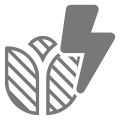
Super Designs
Ändern Sie Designgröße und -proportionen und behalten Sie dabei die Stichqualität bei. Das Design bleibt bearbeitbar, bis es als Stickstiche fixiert wird.
- Wählen Sie aus Tieren, Applikationen, Ecken, Feiertagen und mehr
- In der Regel sind gefüllte und umrissene Versionen enthalten
- Bearbeiten Sie einige Super Design-Sticheigenschaften, z. B. Füll- und Linieneinstellungen. Superdesigns bleiben bearbeitbar, bis sie als Stickstiche fixiert werden.
-
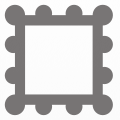
Rahmen, Ränder und Schnörkel
Platzieren Sie ganz einfach einen Rahmen oder Rand um Ihr Stickmuster.
- Wählen Sie aus über 650 Rahmen und Verzierungen in einer Vielzahl von Stilen
- Verwenden Sie die Rand- und Motivunterstreichungswerkzeuge, um einfache Ränder mit Satin-, Dreifach- oder Motivstichen zu erstellen
-
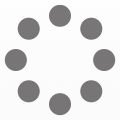
Zugabe
Platzieren Sie sich wiederholende Kopien von Stickereien in einer Linie, einem Kreis, einer Form oder um die Ränder Ihres Stickrahmens.
- Erstellen Sie exakte oder gespiegelte Kopien
- Passen Sie die Anzahl der Kopien, den Rand oder die Lücke an
- Sehen Sie sich die Ergebnisse in der Vorschau an, passen Sie sie nach Bedarf an und stellen Sie dann das Encore-Design fertig
- Wählen Sie mit Encore-to-Line aus acht Linienstilen
- Wählen Sie mit Encore-to-Shape aus 50 verschiedenen Formen
-
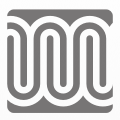
Endlos
Wizard
Verwenden Sie diesen Assistenten, um fortlaufende Stickereien mit ausgerichteten Stichen zu erstellen.
Fügen Sie einer Stickerei Markierungen hinzu, damit sie beliebig oft nacheinander ausgestickt werden kann.
Nach jedem Stich wird der Stoff neu eingespannt und Markierungen werden verwendet, um den neuen Stich am vorherigen auszurichten.
-

Geteiltes Projekt
Wizard
Teilen Sie große Designs mit diesem Assistenten in kleinere Abschnitte auf, um sie an die Größe Ihres Rahmens anzupassen.
- Teilen Sie Ihr Design in Abschnitte auf und exportieren Sie es als separate Stichdateien
- Fügen Sie Ausrichtungsstiche hinzu, um die Abschnitte beim erneuten Einspannen besser aufeinander abzustimmen
- Drucken Sie Vorlagen aus, um das Sticken des Designs zu erleichtern
-
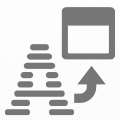
Importieren Sie Schriftarten aus der Stickerei
Wizard
Importieren Sie Ihre Stickschriftart mit diesem Assistenten in die mySewnet-Sticksoftware.
Importieren Sie einzelne, gestickte Buchstaben, um eine Schriftart für die Verwendung auf der Registerkarte „Buchstabe“ zu erstellen.
-
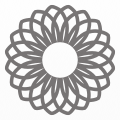
Spiro-Design
Wizard
Erstellen Sie mit diesem Assistenten ein geometrisches Stickmuster.
- Erstellen Sie einzigartige spiralförmige geometrische Designs.
- Passen Sie die Schieberegler an, um Form, Abstand und Anzahl der Blütenblätter zu ändern
- Klicken Sie auf die Schaltfläche „Zufällig“, um unendlich viele einzigartige Spiro-Designs zu generieren
- Der fertige Spiro – ein durchgehendes Liniendesign – eignet sich perfekt zum Quilten
-

Express-Design
Wizard
Erstellen Sie mit diesem Assistenten automatisch eine Stickerei aus einem Bild.
- Wandeln Sie Farbflächen in Satin- und Füllstiche um
- Bildumrisse nachzeichnen
- Erstellen Sie Ränder oder Applikationen um Formen in einem Bild
-
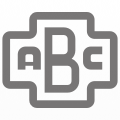
Express-Monogramm
Wizard
Erstellen Sie mit diesem Assistenten ein Monogramm mit einem, zwei oder drei Buchstaben.
- Erstellen Sie aus voreingestellten Formen ein Monogramm mit einem, zwei oder drei Buchstaben
- Wählen Sie den Schriftstil und die Fadenfarbe aus
- Fügen Sie bei Bedarf einen Rand hinzu
-

Familienstammbaum
Wizard
Erstellen Sie mit diesem Assistenten automatisch eine Sticktabelle aus Ihren Familieninformationen.
- Zeigen Sie bis zu drei Generationen von Vorfahren oder Nachkommen an
- Geben Sie die Namen und Verwandtschaftsverhältnisse anderer Familienmitglieder ein
- Genießen Sie eine Auswahl an Schriftarten und Rahmen
-

Fotostich
Wizard
Erstellen Sie mit diesem Assistenten automatisch eine Stickerei aus einem Foto.
- Wählen Sie zwischen Farb-, Sepia- oder Monochrom-Versionen
- Verwenden Sie „Farbkachel“, um kleine Stichblöcke mit Kacheleffekt zu erstellen
- Erstellen Sie mit „Linear Photo Stitch“ eine Reihe durchgehender, wellenförmiger Stiche mit einer einzigen Farbe
-

Projekt-in-the-Hoop
Wizard
Erstellen und passen Sie mit diesem Assistenten eine Vielzahl von In-the-Hoop-Projekten an.
- Wählen Sie aus Kartenhaltern, Reißverschlusstaschen, Handyhüllen, Untersetzern und mehr
- Wählen Sie aus verschiedenen Stilen
- Verwenden Sie leere Versionen, um eigene Beschriftungen und Designs zu erstellen.
- Profitieren Sie von PDF-Anleitungen, die Sie beim Nähen und Konstruieren für jedes Projekt unterstützen
-
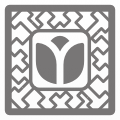
Quiltblock
Wizard
Erstellen Sie mit diesem Assistenten automatisch einen gefüllten oder umrissenen Quiltblock.
- Bauen Sie einen mit Quiltstichen gefüllten Block
- Wählen Sie eine Blockform, legen Sie die Größe fest und fügen Sie ein Stickdesign hinzu
- Wählen Sie einen Füllstil – z. B. Punktierung, Kreuzschraffur oder Echo –, um den Bereich um das Design herum mit Quiltmuster zu füllen
-

Wortskulptur
Wizard
Erstellen Sie mit diesem Assistenten automatisch ein Design aus Wörtern.
- Wählen Sie aus über 300 Formen
- Geben Sie die Wörter ein, mit denen Sie die Form füllen möchten
- Wählen Sie Schriftart- und Farboptionen aus
- Formen Sie die Wörter so, dass sie den Konturen der Form entsprechen
- Erstellen Sie Ihre eigenen benutzerdefinierten Formen (erfordert mySewnet Platinum)
-
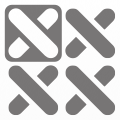
Kreuzstich
Wizard
Entwerfen Sie attraktive Kreuzstich-Stickereien.
- Erstellen Sie traditionelle, hochwertige Kreuzstichdesigns
- Verwenden Sie den Assistenten, um ein Bild zu laden und automatisch ein Kreuzstichdesign zu erstellen
- Laden Sie eine vorgefertigte Kreuzstichkarte in den Hintergrund
- Klicken Sie in die Rasterquadrate, um Kreuze zu platzieren, Umrisse mit Rückstichen zu zeichnen und französische Knoten hinzuzufügen
- Entwerfen Sie Ihren eigenen Kreuzstich mit Formen, Text, Füllmustern und der Multiplikationsfunktion
-
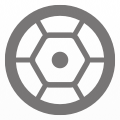
Verschönern: Dekoration
Verzieren Sie Ihre Stickereien mit Perlen, Pailletten und Kristallen.
Fügen Sie Ihrem Projekt Dekorationen hinzu, indem Sie das Design mit Platzierungsstichen exportieren. Sie können eine Dekorationsvorlage auch zur Verwendung mit einer Schneidemaschine exportieren.
-
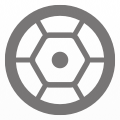
Verschönerung: Bandstickerei
Erstellen Sie einzigartige Bandstickereien mit dem branchenweit ersten Bandstickaufsatz.
Wählen Sie aus einer vorhandenen Galerie vorgefertigter Formen und Formen oder zeichnen Sie Ihre eigenen Linien.
-

Zeichnen und Malen
Erstellen Sie mit einfachen Zeichenwerkzeugen Ihr eigenes Originalkunstwerk oder laden Sie ein Design und bearbeiten Sie es, um es zu Ihrem eigenen zu machen.
- Genießen Sie eine umfassende Auswahl an Freihand-Zeichen- und Pinselmalwerkzeugen
- Erstellen und bearbeiten Sie Vektor- oder Bitmap-Bilder
- Exportieren Sie in viele gängige Bildformate
- Erstellen Sie Multiplikationen und horizontale/vertikale Wiederholungen, um Muster zu erstellen
-
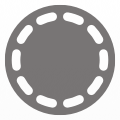
Applikationen
Erstellen Sie wunderschöne Applikationsmuster aus Ihren Stickereien.
- Fügen Sie applizierte Stoffkonturen in ein bestehendes Design mit applizierten Bereichen ein
- Sehen Sie sich Ihre Applikationen mit verschiedenen Stoffen auf dem Bildschirm in der Vorschau an
- Exportieren Sie die Applikationsstücke auf Ihre Schneidemaschine
-
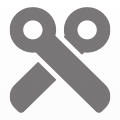
Sticheditor
Bearbeiten und passen Sie einzelne Stiche in Ihren Stickdesigns mit dem Modul „Sticheditor“ an.
- Passen Sie einzelne Stiche in Ihren Stickmustern an.
- Wählen Sie einen Teil des Designs aus und duplizieren oder löschen Sie ihn.
- Fügen Sie neue Stiche oder Maschinenbefehle in das Design ein.
- Verwenden Sie die Morphing-Tools, um Ihr Design zu verdrehen und zu verzerren.
- Wählen Sie Teile Ihres Designs aus und passen Sie die Sticheigenschaften an.
- Verwenden Sie den Dichteratgeber, um die Dichte des Designs anzuzeigen und zu reduzieren
- Entfernen Sie unnötige Stiche mit dem Stitch Optimizer.
-
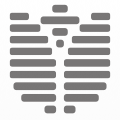
Digitalisierung
Erstellen Sie Ihre eigenen individuellen Stickdesigns.
- Erhalten Sie eine vollständige Sammlung automatisierter und manueller Digitalisierungswerkzeuge
- Wählen Sie die Füll-, Linien- und Applikationsoptionen aus, die Sie verwenden möchten
- Klicken Sie auf Punkte, um den Umriss des Objekts zu definieren
- Erstellen Sie mit dem Bezier-Modus glatte, geschwungene Linien
- Laden Sie Bitmap- oder Vektorbilder, um sie als Leitfaden für die Digitalisierung zu verwenden
- Verwenden Sie FilmStrip, um die Eigenschaften von Objekten in Ihrem Design zu organisieren und zu bearbeiten
- Exportieren Sie das Design in verschiedene Stickformate
- Optional können Sie zur weiteren Bearbeitung eine Verknüpfung zum Stickmodul herstellen
-

Skizzieren
„Zeichnen“ Sie Ihre eigenen Stichbilder.
- Zeichnen Sie freihändig oder gerade Stichlinien mit Laufstichen, Dreifachstichen oder Satinlinien
- Verwenden Sie das Motivlinien-Werkzeug, um mit Ihren bevorzugten Maschinenstichmotiven zu zeichnen
- Sticken Sie Ihre Unterschrift oder nutzen Sie die Kalligraphiefunktion, um Monogramme zu erstellen
* Nur Windows-Version


 Austria
Austria